உள்ளடக்க அட்டவணை
இந்தப் டுடோரியலில், Excel 2010, Excel 2013, Excel 2016, Excel 2019, Excel 2021 மற்றும் Excel 365 ஆகியவற்றில் விரைவு அணுகல் கருவிப்பட்டியை எவ்வாறு பயன்படுத்துவது மற்றும் தனிப்பயனாக்குவது என்பதை ஆழமாகப் பார்ப்போம். 3>
நீங்கள் அடிக்கடி பயன்படுத்தும் கட்டளைகளைப் பெறுவது எளிதாக இருக்க வேண்டும். விரைவு அணுகல் கருவிப்பட்டி வடிவமைக்கப்பட்டுள்ளது. QAT இல் உங்களுக்குப் பிடித்த கட்டளைகளைச் சேர்க்கவும், அதனால் நீங்கள் தற்போது எந்த ரிப்பன் தாவலைத் திறந்திருந்தாலும் அவை ஒரு கிளிக் தொலைவில் இருக்கும்.
விரைவு அணுகல் கருவிப்பட்டி என்றால் என்ன?
விரைவு அணுகல் கருவிப்பட்டி (QAT) என்பது அலுவலக பயன்பாட்டு சாளரத்தின் மேற்புறத்தில் உள்ள ஒரு சிறிய தனிப்பயனாக்கக்கூடிய கருவிப்பட்டியாகும், இது அடிக்கடி பயன்படுத்தப்படும் கட்டளைகளின் தொகுப்பைக் கொண்டுள்ளது. இந்த கட்டளைகளை பயன்பாட்டின் எந்தப் பகுதியிலிருந்தும் அணுகலாம், தற்போது திறக்கப்பட்டுள்ள ரிப்பன் தாவலிலிருந்து சுயாதீனமாக இருக்கும்.
விரைவு அணுகல் கருவிப்பட்டியில் ஒரு கீழ்தோன்றும் மெனு உள்ளது, அதில் முன்னரே வரையறுக்கப்பட்ட இயல்புநிலை கட்டளைகள் இருக்கும். காட்டப்படும் அல்லது மறைக்கப்படும். கூடுதலாக, இது உங்கள் சொந்த கட்டளைகளைச் சேர்ப்பதற்கான விருப்பத்தையும் உள்ளடக்கியது.
QAT இல் அதிகபட்ச எண்ணிக்கையிலான கட்டளைகளுக்கு வரம்பு இல்லை, இருப்பினும் உங்கள் திரையின் அளவைப் பொறுத்து எல்லா கட்டளைகளும் காணப்படாது.
எக்செல் இல் விரைவு அணுகல் கருவிப்பட்டி எங்கே?
இயல்புநிலையாக, விரைவு அணுகல் கருவிப்பட்டி எக்செல் சாளரத்தின் மேல் இடது மூலையில் ரிப்பனுக்கு மேலே அமைந்துள்ளது. QAT பணித்தாள் பகுதிக்கு நெருக்கமாக இருக்க வேண்டுமெனில், அதை ரிப்பனுக்கு கீழே நகர்த்தலாம். 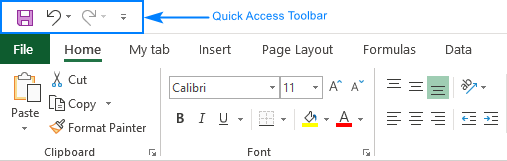
விரைவை எவ்வாறு தனிப்பயனாக்குவதுExcel இல் உள்ள அணுகல் கருவிப்பட்டி
இயல்புநிலையாக, Excel விரைவு அணுகல் கருவிப்பட்டியில் 3 பொத்தான்கள் மட்டுமே உள்ளன: சேமி , செயல்தவிர் மற்றும் மீண்டும்செய் . நீங்கள் அடிக்கடி பயன்படுத்தும் வேறு சில கட்டளைகள் இருந்தால், அவற்றை விரைவு அணுகல் கருவிப்பட்டியிலும் சேர்க்கலாம்.
கீழே, Excel இல் விரைவு அணுகல் கருவிப்பட்டியை எவ்வாறு தனிப்பயனாக்குவது என்பதை நாங்கள் உங்களுக்குக் காண்பிப்போம், ஆனால் வழிமுறைகள் அவுட்லுக், வேர்ட், பவர்பாயிண்ட் போன்ற பிற அலுவலகப் பயன்பாடுகளுக்கும் இதுவே பொருந்தும் சில விஷயங்களைச் செய்ய முடியாது
எதை தனிப்பயனாக்க முடியாது
மாற்ற முடியாத விஷயங்களின் பட்டியல் இதோ:
- உங்களால் முடியும் விரைவு அணுகல் கருவிப்பட்டியில் கட்டளைகளை மட்டும் சேர்க்கவும். தனிப்பட்ட பட்டியல் உருப்படிகள் (எ.கா. இடைவெளி மதிப்புகள்) மற்றும் தனிப்பட்ட பாணிகள் ஆகியவற்றைச் சேர்க்க முடியாது. இருப்பினும், நீங்கள் முழுப் பட்டியலை அல்லது முழு நடை கேலரியையும் சேர்க்கலாம்.
- கமாண்ட் ஐகான்கள் மட்டுமே காட்டப்படும், உரை லேபிள்கள் அல்ல.
- உங்களால் அளவிட முடியாது விரைவு அணுகல் கருவிப்பட்டிபொத்தான்கள். பொத்தான்களின் அளவை மாற்றுவதற்கான ஒரே வழி உங்கள் திரை தெளிவுத்திறனை மாற்றுவதுதான்.
- விரைவு அணுகல் கருவிப்பட்டியை பல வரிகளில் காட்ட முடியாது. நீங்கள் இருக்கும் இடத்தை விட அதிகமான கட்டளைகளைச் சேர்த்திருந்தால், சில கட்டளைகளைக் காண முடியாது. அவற்றைப் பார்க்க, மேலும் கட்டுப்பாடுகள் பொத்தானைக் கிளிக் செய்யவும்.
விரைவு அணுகல் கருவிப்பட்டியைத் தனிப்பயனாக்கு சாளரத்திற்குச் செல்வதற்கான 3 வழிகள்
QAT-க்கான பெரும்பாலான தனிப்பயனாக்கங்கள் இதில் செய்யப்படுகின்றன. விரைவு அணுகல் கருவிப்பட்டியைத் தனிப்பயனாக்கு சாளரம், இது எக்செல் விருப்பங்கள் உரையாடல் பெட்டியின் ஒரு பகுதியாகும். பின்வரும் வழிகளில் ஒன்றில் இந்தச் சாளரத்தைத் திறக்கலாம்:
- கோப்பு > விருப்பங்கள் > விரைவு அணுகல் கருவிப்பட்டி என்பதைக் கிளிக் செய்யவும்.
- ரிப்பனில் எங்கும் வலது கிளிக் செய்து, சூழல் மெனுவிலிருந்து விரைவு அணுகல் கருவிப்பட்டியைத் தனிப்பயனாக்கு... என்பதைத் தேர்ந்தெடுக்கவும்.

- விரைவு அணுகல் கருவிப்பட்டியைத் தனிப்பயனாக்கு பொத்தானைக் கிளிக் செய்யவும் (QAT இன் வலதுபுறத்தில் உள்ள கீழ் அம்புக்குறி) மற்றும் பாப்-இல் மேலும் கட்டளைகள் என்பதைத் தேர்ந்தெடுக்கவும். மேல் மெனு.
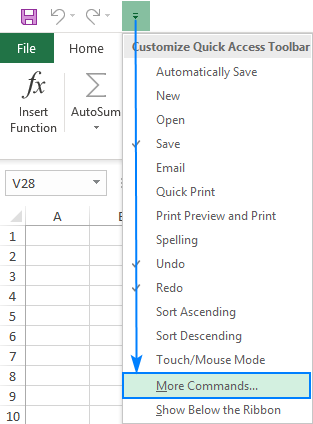
நீங்கள் எந்த வழியில் சென்றாலும், விரைவு அணுகல் கருவிப்பட்டியைத் தனிப்பயனாக்குங்கள் உரையாடல் சாளரம் திறக்கும், அங்கு நீங்கள் QAT கட்டளைகளைச் சேர்க்கலாம், அகற்றலாம் மற்றும் மறுவரிசைப்படுத்தலாம். கீழே, அனைத்து தனிப்பயனாக்கங்களையும் செய்ய விரிவான படிகளைக் காண்பீர்கள். எக்செல் 2019, எக்செல் 2016, எக்செல் 2013 மற்றும் எக்செல் 2010 ஆகியவற்றின் அனைத்துப் பதிப்புகளுக்கும் வழிகாட்டுதல்கள் ஒரே மாதிரியானவை.
விரைவு அணுகல் கருவிப்பட்டியில் கட்டளைப் பொத்தானை எவ்வாறு சேர்ப்பது
நீங்கள் எந்த வகையான கட்டளையைப் பொறுத்துள்ளீர்கள் என்பதைப் பொறுத்து சேர்க்க விரும்புகிறேன், இதை 3 இல் செய்யலாம்வெவ்வேறு வழிகள்.
முன் வரையறுக்கப்பட்ட பட்டியலில் இருந்து கட்டளையை இயக்கு
முன்வரையறுக்கப்பட்ட பட்டியலில் இருந்து தற்போது மறைக்கப்பட்ட கட்டளையை இயக்க, நீங்கள் செய்ய வேண்டியது இதுதான்:
- விரைவு அணுகல் கருவிப்பட்டியைத் தனிப்பயனாக்கு முடிந்தது!
உதாரணமாக, மவுஸ் கிளிக் மூலம் புதிய ஒர்க் ஷீட்டை உருவாக்க, பட்டியலில் உள்ள புதிய கட்டளையைத் தேர்ந்தெடுக்கவும், அதனுடன் தொடர்புடைய பொத்தான் உடனடியாக விரைவு அணுகல் கருவிப்பட்டி: 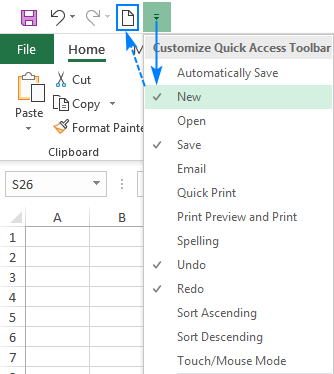
விரைவு அணுகல் கருவிப்பட்டியில் ஒரு ரிப்பன் பொத்தானைச் சேர்க்கவும்
ரிப்பனில் தோன்றும் கட்டளையை QAT இல் சேர்ப்பதற்கான விரைவான வழி இதுதான்:
- ரிப்பனில் விரும்பிய கட்டளையை வலது கிளிக் செய்யவும்.
- சூழல் மெனுவில் விரைவு அணுகல் கருவிப்பட்டியில் சேர் என்பதைத் தேர்ந்தெடுக்கவும்.
அவ்வளவுதான்! 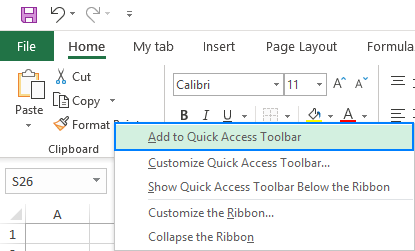
விரைவு அணுகல் கருவிப்பட்டியில் ரிப்பனில் இல்லாத கட்டளையைச் சேர்க்கவும்
ரிப்பனில் இல்லாத பட்டனைச் சேர்க்க, இந்தப் படிகளைச் செய்யவும்:
- 15>ரிப்பனில் வலது கிளிக் செய்து, விரைவு அணுகல் கருவிப்பட்டியைத் தனிப்பயனாக்கு... என்பதைக் கிளிக் செய்யவும்.
- இடதுபுறத்தில் உள்ள இலிருந்து கட்டளைகளைத் தேர்ந்தெடு கீழ்தோன்றும் பட்டியலில், என்பதைத் தேர்ந்தெடுக்கவும். கட்டளைகள் ரிப்பனில் இல்லை .
- இடதுபுறத்தில் உள்ள கட்டளைகளின் பட்டியலில், நீங்கள் சேர்க்க விரும்பும் கட்டளையைக் கிளிக் செய்யவும்.
- சேர் பொத்தானைக் கிளிக் செய்யவும்.
- மாற்றங்களைச் சேமிக்க சரி என்பதைக் கிளிக் செய்கஒரே ஒரு மவுஸ் கிளிக் மூலம், விரைவு அணுகல் கருவிப்பட்டியில் அனைத்தையும் மூடு பொத்தானைச் சேர்க்கலாம்.
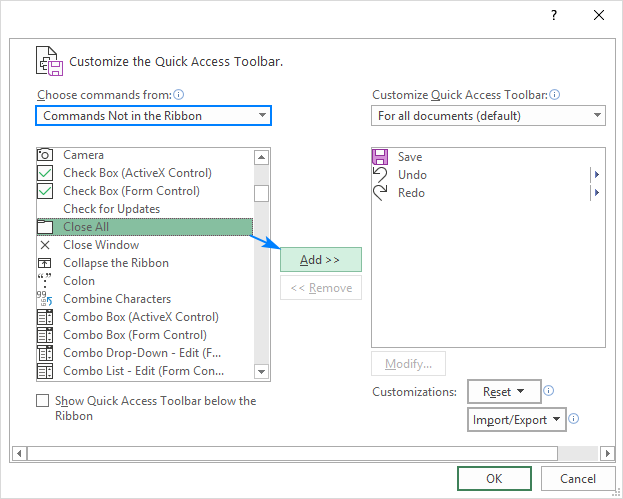
விரைவு அணுகல் கருவிப்பட்டியில் இருந்து ஒரு கட்டளையை எவ்வாறு அகற்றுவது
விரைவு அணுகல் கருவிப்பட்டியில் இருந்து இயல்புநிலை அல்லது தனிப்பயன் கட்டளையை அகற்ற, அதை வலது கிளிக் செய்து விரைவு அணுகல் கருவிப்பட்டியில் இருந்து அகற்று<என்பதைத் தேர்ந்தெடுக்கவும். 9> பாப்-அப் மெனுவிலிருந்து:
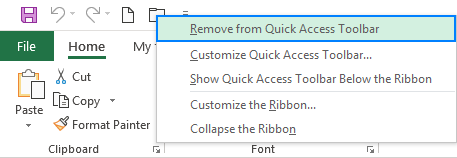
அல்லது விரைவு அணுகல் கருவிப்பட்டியைத் தனிப்பயனாக்கு சாளரத்தில் கட்டளையைத் தேர்ந்தெடுத்து, நீக்கு பொத்தானைக் கிளிக் செய்யவும்.
விரைவு அணுகல் கருவிப்பட்டியில் கட்டளைகளை மறுசீரமைக்கவும்
QAT கட்டளைகளின் வரிசையை மாற்ற, பின்வருவனவற்றைச் செய்யவும்:
- விரைவு அணுகல் கருவிப்பட்டியைத் தனிப்பயனாக்கு சாளரம்.
- வலதுபுறத்தில் விரைவு அணுகல் கருவிப்பட்டியைத் தனிப்பயனாக்கு கீழ், நீங்கள் நகர்த்த விரும்பும் கட்டளையைத் தேர்ந்தெடுத்து, மேலே நகர்த்து அல்லது கீழே நகர்த்து அம்புக்குறி.
உதாரணமாக, புதிய கோப்பு பொத்தானை QAT இன் வலதுபுற முனைக்கு நகர்த்த, அதைத் தேர்ந்தெடுத்து கீழே நகர்த்து<2 என்பதைக் கிளிக் செய்யவும்> அம்பு.
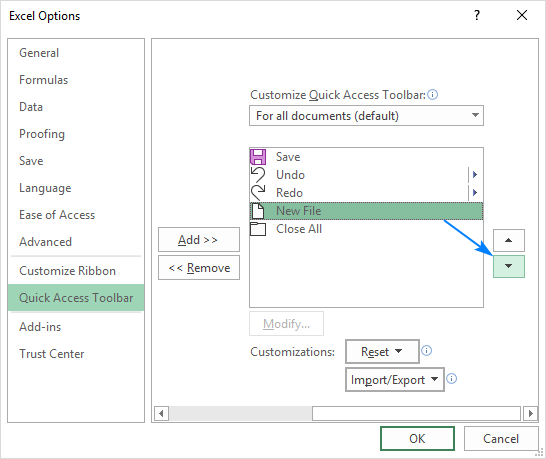
விரைவு அணுகல் கருவிப்பட்டியில் குழுக் கட்டளைகள்
உங்கள் QAT நிறைய கட்டளைகளைக் கொண்டிருந்தால், அவற்றை லாஜிக்கல் குழுக்களாகப் பிரிக்கலாம், உதாரணமாக, இயல்புநிலை மற்றும் தனிப்பயன் கட்டளைகளைப் பிரிக்கலாம்.
விரைவு அணுகல் கருவிப்பட்டி எக்செல் ரிப்பனில் உள்ள குழுக்களை உருவாக்க அனுமதிக்கவில்லை என்றாலும், பிரிப்பானைச் சேர்ப்பதன் மூலம் கட்டளைகளைக் குழுவாக்கலாம். இதோ:
- விரைவு அணுகல் கருவிப்பட்டியைத் தனிப்பயனாக்கு உரையாடல் சாளரத்தைத் திறக்கவும்.
- தேர்வு கட்டளைகளில்இடதுபுறத்தில் உள்ள கீழ்தோன்றும் பட்டியலில் இருந்து, பிரபலமான கட்டளைகள் என்பதைத் தேர்ந்தெடுக்கவும்.
- இடதுபுறத்தில் உள்ள கட்டளைகளின் பட்டியலில், என்பதைத் தேர்ந்தெடுத்து, சேர் என்பதைக் கிளிக் செய்யவும். .
- தேவையான இடத்தில் பிரிப்பானை நிலைநிறுத்த நகர்த்து மேல் அல்லது நகர்த்து கீழே அம்புக்குறியைக் கிளிக் செய்யவும்.
- மாற்றங்களைச் சேமிக்க சரி என்பதைக் கிளிக் செய்யவும்.
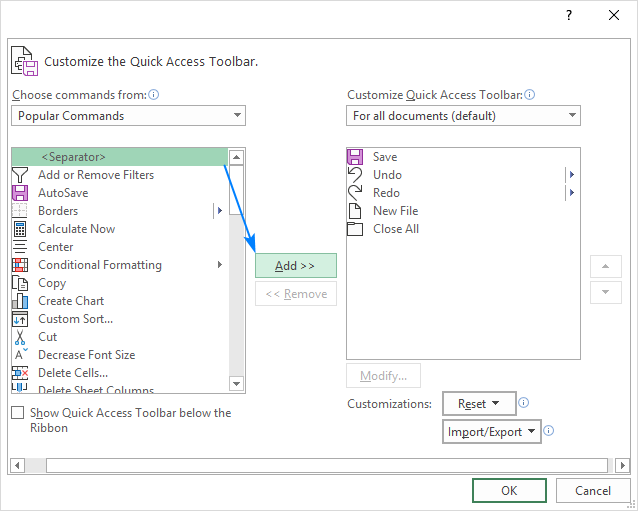
இதன் விளைவாக, QAT இரண்டு பிரிவுகளைக் கொண்டிருப்பதாகத் தோன்றுகிறது:
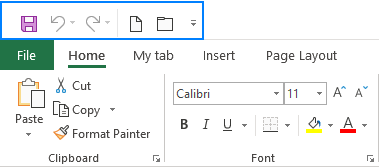
எக்செல் இல் உள்ள விரைவு அணுகல் கருவிப்பட்டியில் மேக்ரோக்களைச் சேர்க்கவும்
உங்களுக்குப் பிடித்த மேக்ரோக்களைப் பெற உங்கள் விரல் நுனியில், நீங்கள் அவற்றை QAT இல் சேர்க்கலாம். இதைச் செய்ய, இந்தப் படிகளைப் பின்பற்றவும்:
- விரைவு அணுகல் கருவிப்பட்டியைத் தனிப்பயனாக்கு சாளரத்தைத் திறக்கவும்.
- இலிருந்து கட்டளைகளைத் தேர்ந்தெடு இடதுபுறத்தில் உள்ள கீழ்தோன்றும் பட்டியலில், மேக்ரோக்கள் என்பதைத் தேர்ந்தெடுக்கவும்.
- மேக்ரோக்களின் பட்டியலில், விரைவு அணுகல் கருவிப்பட்டியில் நீங்கள் சேர்க்க விரும்பும் ஒன்றைத் தேர்ந்தெடுக்கவும்.
- கிளிக் செய்யவும். சேர் பொத்தான்.
- மாற்றங்களைச் சேமிக்க சரி என்பதைக் கிளிக் செய்து உரையாடல் பெட்டியை மூடவும்.
உதாரணமாக, நாங்கள் சேர்க்கிறோம் தற்போதைய பணிப்புத்தகத்தில் உள்ள அனைத்து தாள்களையும் மறைக்கும் தனிப்பயன் மேக்ரோ:
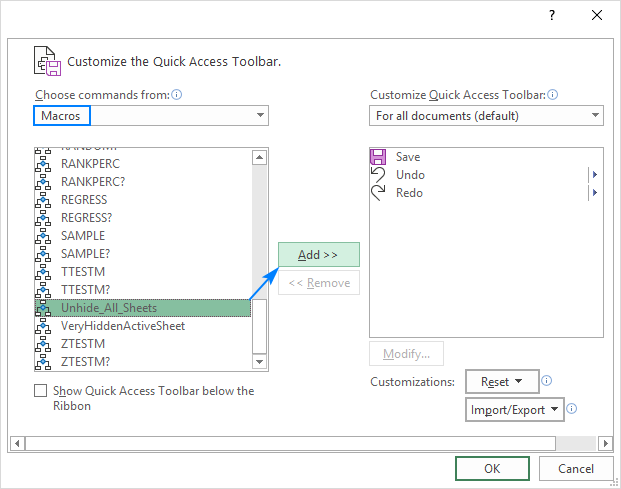
விரும்பினால், கீழே உள்ள ஸ்கிரீன்ஷாட்டில் காட்டப்பட்டுள்ளபடி மேக்ரோவிற்கு முன் பிரிப்பானை வைக்கலாம்:
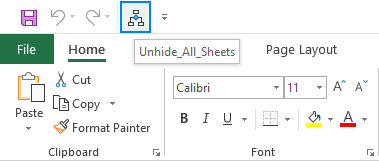
தற்போதைய பணிப்புத்தகத்திற்கு மட்டும் விரைவு அணுகல் கருவிப்பட்டியைத் தனிப்பயனாக்குங்கள்
இயல்புநிலையாக, Excel இல் உள்ள விரைவு அணுகல் கருவிப்பட்டி அனைத்து பணிப்புத்தகங்களுக்கும் தனிப்பயனாக்கப்பட்டுள்ளது.
செயலில் உள்ள பணிப்புத்தகத்திற்கு மட்டும் சில தனிப்பயனாக்கங்களைச் செய்ய விரும்பினால், <இலிருந்து சேமிக்கப்பட்ட பணிப்புத்தகத்தைத் தேர்ந்தெடுக்கவும். 1>விரைவு அணுகலைத் தனிப்பயனாக்குகருவிப்பட்டி
கீழ்தோன்றும் பட்டியல், பின்னர் நீங்கள் விரும்பும் கட்டளைகளைச் சேர்க்கவும்.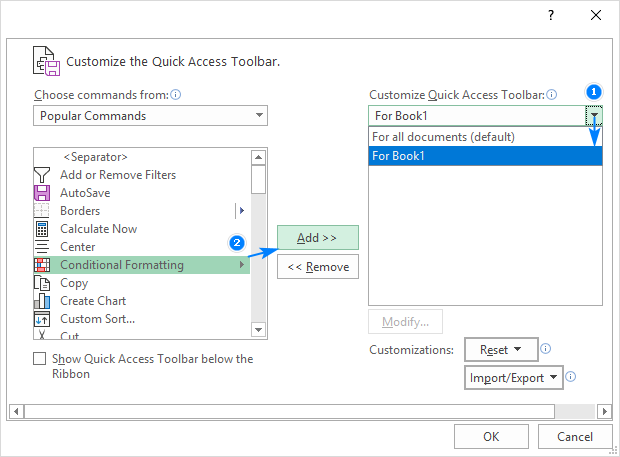
தற்போதைய பணிப்புத்தகத்திற்காக செய்யப்பட்ட தனிப்பயனாக்கங்கள், ஏற்கனவே உள்ள QAT கட்டளைகளை மாற்றாது, அவற்றுடன் சேர்க்கப்படுகின்றன என்பதை நினைவில் கொள்ளவும்.
எடுத்துக்காட்டாக, நிபந்தனை வடிவமைத்தல் பொத்தான் விரைவு அணுகல் கருவிப்பட்டியில் மற்ற எல்லா கட்டளைகளுக்கும் பிறகு தற்போதைய பணிப்புத்தகத்திற்கு சேர்த்துள்ளோம்:

விரைவு அணுகல் கருவிப்பட்டியை ரிப்பனுக்கு கீழே அல்லது மேலே நகர்த்துவது எப்படி
விரைவு அணுகல் கருவிப்பட்டியின் இயல்புநிலை இடம் எக்செல் சாளரத்தின் மேல், ரிப்பனுக்கு மேலே. ரிப்பனுக்கு கீழே QAT இருப்பது உங்களுக்கு மிகவும் வசதியாக இருந்தால், அதை எப்படி நகர்த்தலாம் என்பது இங்கே:
- விரைவு அணுகல் கருவிப்பட்டியைத் தனிப்பயனாக்கு பட்டனைக் கிளிக் செய்யவும்.
- விருப்பங்களின் பாப்-அப் பட்டியலில், ரிப்பனுக்குக் கீழே காட்டு என்பதைத் தேர்ந்தெடுக்கவும்.
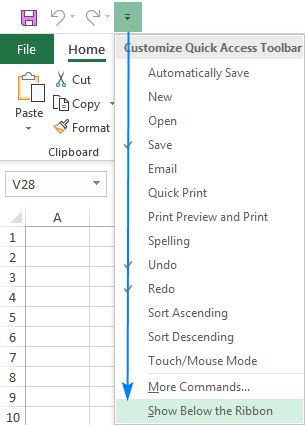
QATஐ இயல்புநிலை இடத்திற்குத் திரும்பப் பெற, விரைவு அணுகல் கருவிப்பட்டியைத் தனிப்பயனாக்கு பொத்தானை மீண்டும் கிளிக் செய்து, ரிப்பனுக்கு மேலே காட்டு என்பதைக் கிளிக் செய்யவும். .
விரைவு அணுகல் கருவிப்பட்டியை இயல்புநிலை அமைப்புகளுக்கு மீட்டமைக்கவும்
உங்கள் அனைத்து தனிப்பயனாக்கங்களையும் நிராகரித்து, QAT ஐ அதன் அசல் அமைப்பிற்கு மாற்ற விரும்பினால், நீங்கள் அதை இந்த வழியில் மீட்டமைக்கலாம்:
- விரைவு அணுகல் கருவிப்பட்டியைத் தனிப்பயனாக்கு சாளரத்தைத் திறக்கவும்.
- மீட்டமை பொத்தானைக் கிளிக் செய்து, விரைவு அணுகல் கருவிப்பட்டியை மட்டும் மீட்டமை<என்பதைக் கிளிக் செய்யவும். 9>.

தனிப்பயன் விரைவு அணுகல் கருவிப்பட்டியை ஏற்றுமதி மற்றும் இறக்குமதி
Microsoft Excel உங்கள் விரைவான அணுகலைச் சேமிக்க அனுமதிக்கிறதுகருவிப்பட்டி மற்றும் ரிப்பன் தனிப்பயனாக்கம் ஒரு கோப்பில் பின்னர் இறக்குமதி செய்யப்படலாம். நீங்கள் பயன்படுத்தும் அனைத்து கணினிகளிலும் உங்கள் Excel இடைமுகத்தை ஒரே மாதிரியாக வைத்திருக்கவும், உங்கள் தனிப்பயனாக்கங்களை உங்கள் சக ஊழியர்களுடன் பகிர்ந்து கொள்ளவும் இது உதவும்.
- ஏற்றுமதி தனிப்பயனாக்கப்பட்ட QAT:
விரைவு அணுகல் கருவிப்பட்டியைத் தனிப்பயனாக்கு சாளரத்தில், இறக்குமதி/ஏற்றுமதி என்பதைக் கிளிக் செய்து, எல்லா தனிப்பயனாக்கங்களையும் ஏற்றுமதி செய் என்பதைக் கிளிக் செய்து, தனிப்பயனாக்குதல் கோப்பை ஏதேனும் கோப்புறையில் சேமிக்கவும்.
- இறக்குமதி தனிப்பயனாக்கப்பட்ட QAT:
விரைவு அணுகல் கருவிப்பட்டியைத் தனிப்பயனாக்கு சாளரத்தில், இறக்குமதி/ஏற்றுமதி என்பதைக் கிளிக் செய்து, தேர்ந்தெடுக்கவும் தனிப்பயனாக்கக் கோப்பை இறக்குமதி செய்யவும் , நீங்கள் முன்பு சேமித்த தனிப்பயனாக்கக் கோப்பை உலாவவும்.
மேலும் பார்க்கவும்: எக்செல் இல் நெடுவரிசைகள் மற்றும் வரிசைகளை மாற்றுவது எப்படி
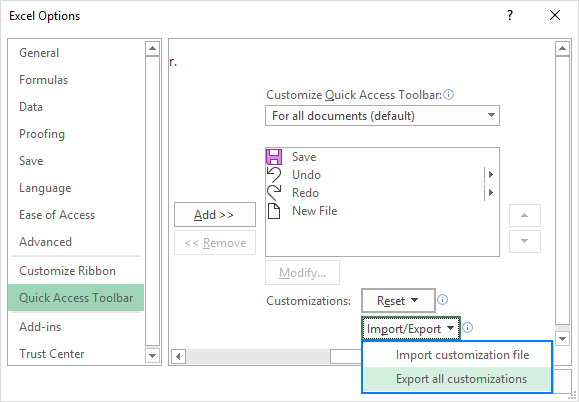
குறிப்புகள்:
- நீங்கள் ஏற்றுமதி செய்து இறக்குமதி செய்யும் கோப்பில் ரிப்பன் தனிப்பயனாக்கங்களும் அடங்கும். துரதிர்ஷ்டவசமாக, விரைவு அணுகல் கருவிப்பட்டியை மட்டும் ஏற்றுமதி செய்யவோ அல்லது இறக்குமதி செய்யவோ எளிதான வழி இல்லை.
- நீங்கள் கொடுக்கப்பட்ட கணினியில் தனிப்பயனாக்குதல் கோப்பை இறக்குமதி செய்யும் போது, முந்தைய ரிப்பன் மற்றும் QAT அந்த கணினியில் உள்ள தனிப்பயனாக்கங்கள் நிரந்தரமாக இழக்கப்படும். எதிர்காலத்தில் உங்களின் தற்போதைய தனிப்பயனாக்கங்களை மீட்டெடுக்க, புதிய தனிப்பயனாக்கங்களை இறக்குமதி செய்வதற்கு முன் அவற்றை ஏற்றுமதி செய்து காப்புப் பிரதியாகச் சேமிக்கவும்.
எக்செல் இல் விரைவு அணுகல் கருவிப்பட்டியைத் தனிப்பயனாக்கிப் பயன்படுத்தவும் . படித்ததற்கு நன்றி மற்றும் அடுத்த வாரம் உங்களை எங்கள் வலைப்பதிவில் சந்திப்போம் என்று நம்புகிறேன்!
3>

